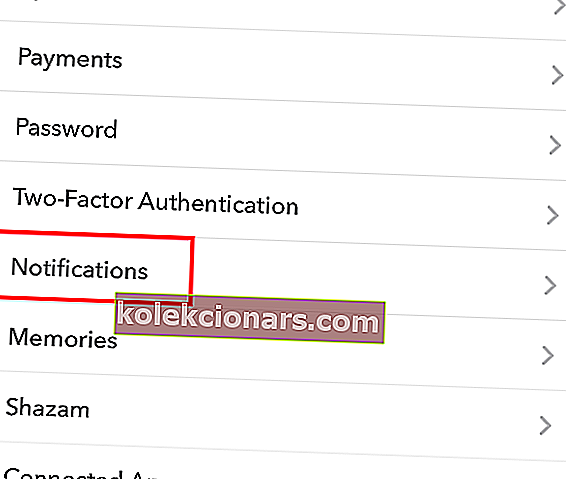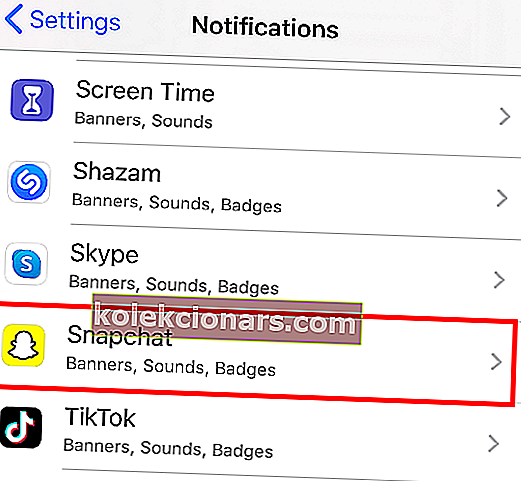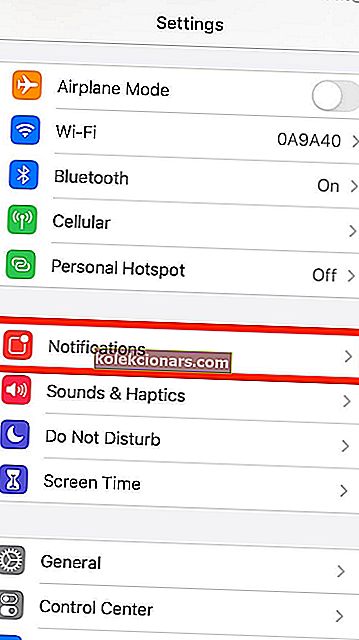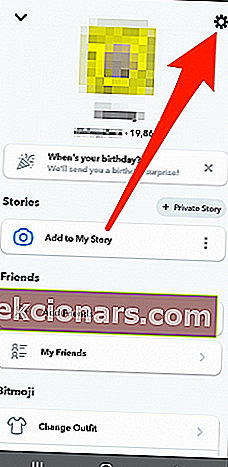- See võib olla väga tüütu, kui teid ei teavitata, kui teie Snapchati rakendus toimib.
- Selle probleemi lahendamise alustamiseks veenduge, et oleksite lubanud märguanded nii oma telefonist kui ka rakendusest Snapchati.
- Kasuliku teabe saamiseks uurige kindlasti meie põhjalikke veebi- ja pilveteenuste juhendeid.
- Snapchat võib olla teie jaoks väga kasulik vahend uute inimestega tutvumiseks ja uue sisu uurimiseks.

Paljud kasutajad on kurtnud selle üle, et Snapchati märguanded ei tööta ja nagu iga rakendus, ei hoia te ka oma ühendusi kursis ilma kiirete teadeteta.
Snapchat saadab märguandeid paljude toimingute kohta, mitte ainult siis, kui saate Snapi või sõnumi; see annab ka märku, kui ekraanipilt tehakse või isegi kui mõni lähedane sõber postitab värskenduse.
Snapchati märguannete väljakutse lahendamine pole nii karm, kui see välja näeb, sest valikud on kõik teie seadetes. Selles juhendis käsitleme erinevaid probleeme, mis võivad põhjustada Snapchati märguannete mittetöötamise, samuti probleemi lahendamist.
Mida teha, kui te ei saa Snapchati märguandeid?
1. Taaskäivitage nutitelefon

Enne keerukamate tõrkeotsingutega alustamist peame kõigepealt välistama ajutised probleemid kui Snapchati teadete mittetöötamise põhjuse. Selleks peaksite kõik teenused, protsessid ja rakendused seadme taaskäivitamisega lõpetama.
Kui Snapchati teated ei toimi tarkvara väikese rikke tõttu, lahendab probleem telefoni taaskäivitamine. Pärast seadme taaskäivitamist jätkake selle juhendi järgmise sammuga, kui te ikkagi ei saa Snapchati märguandeid.
Sellel lehel on tõrkeotsingu toimingud, kui Snapchati teated ei tööta. Kui te ei saa oma Android-seadme ühestki rakendusest märguandeid.
Siit saate teada, kuidas lubada arvutis Android-telefoni märguandeid ja sõnumeid.
2. Lubage Snapchati tõukemärguanded
- Käivitage Snapchat oma iOS-i või Android-seadmes.
- Kui olete välja logitud, logige sisse oma kontole. Puudutage LOG IN , sisestage oma kasutajanimi ja parool ning vajutage nuppu LOG IN .
- Järgmisena puudutage menüü kuvamiseks oma profiilipilti või ikooni. Ilma Bitmoji profiilipildita on teie ikoon valge kummitus kollasel taustal.
- Puudutage telefoni ekraani paremas ülanurgas Snapchati seadete sisestamiseks hammasrattaikooni.

- Siin on Minu konto sektsioonis kerige Teated ja valige seda. Android-seadmete puhul nimetatakse valikut Teavitusseaded ja see asub lehe Seaded jaotises Täpsem .
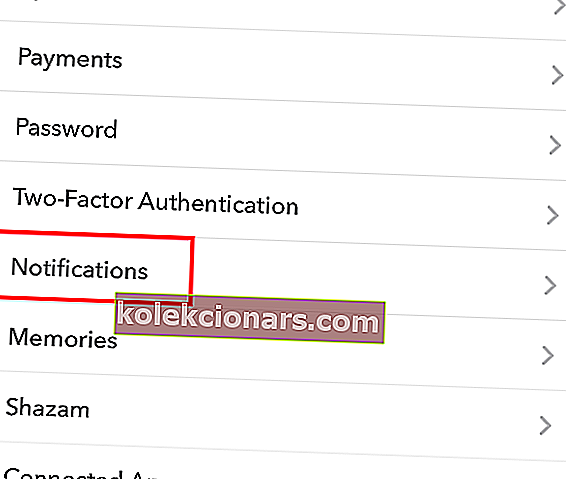
- Sellelt ekraanilt leiate lülitid sõprade lugude teavitamise, sõbra soovituste, mainimiste ja muude märguannete lubamiseks / keelamiseks.
- Luba Snapchati märguanded, mis ei tööta, puudutades roheliseks muutmiseks lülitit.
- Kui teie Snapchati märguanded ei tööta konkreetsete sõprade ja tellimuste puhul, puudutage nende märguannete lubamiseks valikut Loo märguannete haldamine .
- Väljuge märguannete seadete ekraanilt, puudutades nuppu Tagasi . See salvestab teie seaded.
3. Lubage oma seadmes Snapchati märguanded
Kuidas lubada Snapchati märguandeid iOS-is
- Avage avakuval rakendus Seaded .
- Järgmisena valige suvand Teavitamine .
- Sellelt järgmiselt ekraanilt leiate tähestikulises järjekorras teie iPhone'i või iPadisse installitud rakenduste loendi. Puudutage siin Snapchati ikooni.
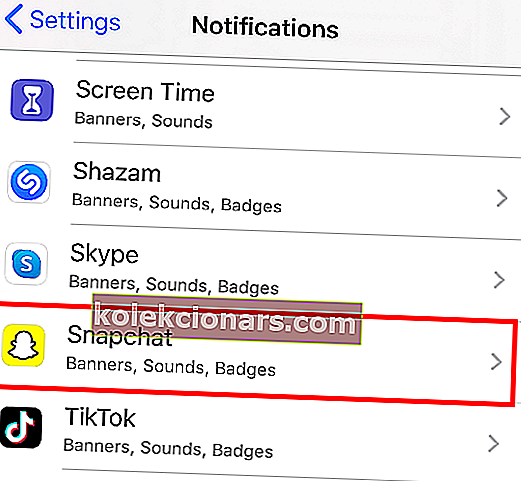
- Eelmiselt ekraanilt teate juba, kas Snapchati märguanded on välja lülitatud, kuna Snapchati ikooni kõrval kuvatakse Väljas .
- Järgmisena puudutage lülitit valiku Luba teatised kõrval, et lubada Snapchati märguanded, kui see oli keelatud. Selle lüliti sisselülitamisel muutub see roheliseks.
- Sellel ekraanil saate muuta ka muid märguandeseadeid. Nende hulka kuuluvad märguandehelid, numbrimärgid, lukustuskuva märguanded ja Snapchati märguannete paigutamine.
Kuidas lubada Snapchati märguandeid Androidis

- Avage seadme rakendus Seaded .
- Kerige valikuid alla ja valige Rakendused . Näete kõiki oma Androidi installitud rakendusi. See valik on Samsungi nutitelefonides ja tahvelarvutites märgistatud kui Rakendused .
- Järgmisena leidke Snapchati rakendus ja puudutage seda.
- Umbes keskel ekraanil leiate nupu Märguanded . Valige see ja teid suunatakse Snapchati märguandeseadetesse.
- Järgmiseks puudutage selle lubamiseks valikut Luba piilumine . Selle suvandi abil saate kiiret märguannet saabunud klõpsude kohta.
- Ka sellel ekraanil saate muuta, kuidas soovite oma Snapchati märguandeid. Võite valida kohtlemise prioriteedina . See valik võimaldab märguandeid läbi viia isegi siis, kui teie seade on režiimis Mitte segada .
- Samuti võite siin keelata valiku Blokeeri kõik .
Miks sündmuste teated ei tööta?
Kõige tavalisem põhjus, miks teie seadmes toimuvad sündmuste märguanded ei tööta, on see, et märguanded on sisse lülitatud.
Kuigi selle probleemi lahendamiseks vajalikud toimingud erinevad sõltuvalt teie kasutatavast seadmest, võite teha järgmisi toiminguid.
- Taaskäivitage seade.
- Installige rakendus Snapchati uuesti.
- Veenduge, et ükski viirusetõrjetarkvara ei blokeeriks juurdepääsu.
- Liikuge oma telefoni telefoni seadetesse ja veenduge, et sündmuste märguanded oleksid sisse lülitatud.
Kuidas märguanded uuesti sisse lülitada?
iOS
- Avage rakendus Seaded .
- Puudutage valikut Märguanded.
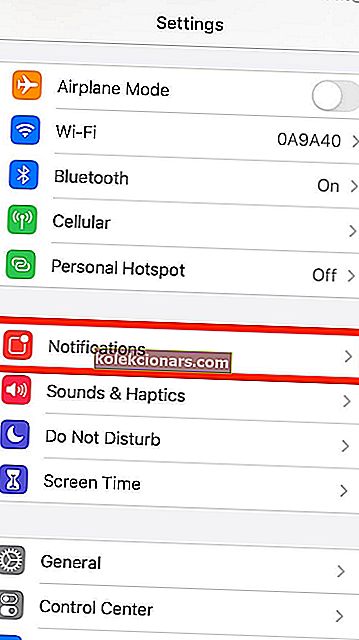
- Leidke loendist Snapchat ja valige see.
- Lülitage nupp Luba märguanded .
Android
- Avage rakendus Snapchat.
- Klõpsake oma profiilipildil.
- Klõpsake ekraani nurgast leitud ikooni hammasratta sätted .
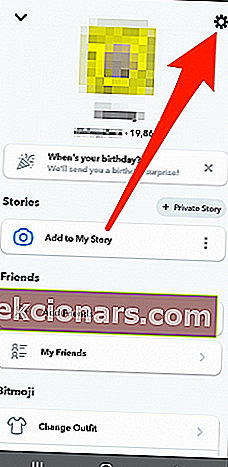
- Avage märguanded .
- Aktiveerige märguanded, mida soovite saada.
Põhimõtteliselt pole teadaolevat üldist probleemi, kuidas Snapchati teated ei tööta. Niisiis, kui Snapchat ei saada teile märguandeid, on probleem kas teie seadme seadetes või teie Snapchati märguandevõimalustes.
Õnneks saate oma teatised käima saada vaid mõne minutiga, kui järgite seda juhendit õigesti.
Jätke julgelt kommentaare ja esitage küsimusi, kui teie Snapchati märguanded ei tööta pärast nende paranduste kasutamist endiselt.
KKK: Lisateave Snapchati kohta
- Kuidas töötab Snapchati ekraanipiltide teatamine?
Rakendus teatab ekraanipildi tegemisel teisele osapoolele. Nad saavad teksti, milles öeldakse, et tegite ekraanipildi.
- Miks minu Snapchati märguandeid iPhone'is ei kuvata?
Teie Snapchati märguandeid ei kuvata, kuna olete need keelanud kas Snapchati rakenduses endas või oma iPhone'i märguandeseadetes. Siit saate teada, kuidas saate Snapchati eelistatud brauseris kasutada.
- Miks Snapchat BlueStacksis ei tööta?
Kui soovite parandada Snapchati, mis ei tööta BlueStacksis, uurige lihtsalt juhiseid, mis on esitatud meie Bluestacks Snapchati mitte töötavas juhendis.